iPhone'unuzu Mac'e Yansıtma: Kablolu ve Kablosuz Kolay Yöntemler
Ekran yansıtma; fikirlerinizi sunarken, fotoğraf paylaşırken veya videoları daha büyük bir ekranda oynatırken iPhone'unuzdan Mac'inize içerik paylaşmak için kullanışlı bir araçtır.
Bunun için göze çarpan bir uygulama 1001 TVsçok yönlü bir yansıtma uygulaması. Bu kılavuzda, iPhone'unuzu Mac'inize hem kablolu hem de kablosuz olarak yansıtmak için çeşitli yöntemleri karşılaştıracağız ve her yöntemi kullanılabilirliği, kolaylığı ve özellikleri açısından değerlendireceğiz.
iPhone'u Mac'e Yansıtma - Kablolu
1. QuickTime Player ⭐ 3.5/5
QuickTime Oynatıcı Lightning kablosu kullanarak iPhone ekranlarını Mac'e yansıtmak için yerleşik bir çözüm sunar.
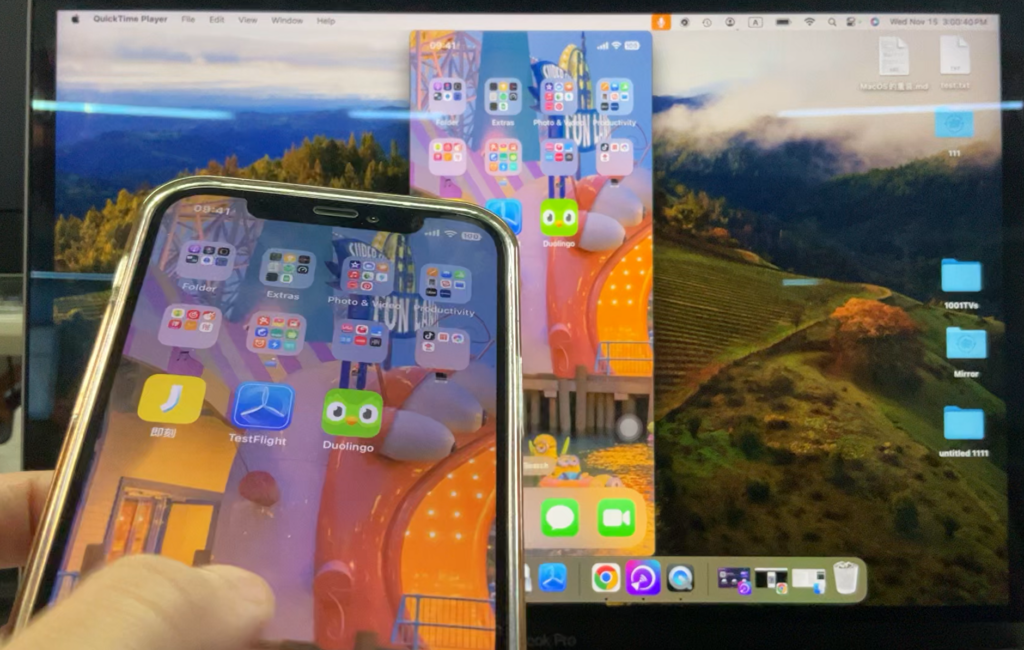
Adımlar:
- iPhone'unuzu bir Lightning kablosuyla Mac'inize bağlayın.
- Mac'te QuickTime Player'ı açın.
- Şuraya gidin
Dosya > Yeni Film Kaydı. - Kayıt düğmesinin yanındaki açılır menüye tıklayın ve giriş kaynağı olarak iPhone'unuzu seçin.

Artılar:
- Yerel macOS Uygulaması
👎Eksileri:
- Karmaşık Kurulum
- Potansiyel Bağlantı Sorunları
2. iOS 18 Yansıtma ⭐ 4/5
Apple'ın en son iOS 18 tanıttı iPhone Yansıtmaile sorunsuz bir şekilde entegre edilmiştir. macOS Sequoia kablo ile bağlandığında. Bu yeni özellik, iPhone'un ekranını Mac'inize yansıtarak iPhone'unuzu doğrudan Mac'inizden kontrol etmenize olanak tanıyarak platformlar arası etkileşimleri geliştiriyor.

Adımlar:
- Mac'inizin Dock'undan iPhone Yansıtma uygulamasını açın.
- Tıklayın Devam et bilgi ekranı göründüğünde.
- Birden fazla iPhone'unuz varsa iPhone'unuzu seçin.
- iPhone'unuzun kilidini parolanızla açın.
- Tıklayın Başlayın.
- Mac'inizde Touch ID ile kimlik doğrulaması yapın veya parolanızı girin.
Artılar:
- Sayaç Kontrolü: iPhone'u Mac'ten kontrol edebilirsiniz.
- Yerel Program
- Kolay Kurulum
👎Eksileri:
- Sistem Gereksinimi: Yalnızca iOS 18.0 ve macOS Sequoia ve sonraki sürümlerle çalışır.
- Ekran Kapatma Sınırlaması: iPhone ekranı kapandığında yansıtmayı durdurur.
- Yalnızca Pencere Görünümü: Bu, tam ekran veya döndürülmüş görünümleri desteklemez.
3. 1001 TVs USB Yansıtma ⭐ 4,5/5
Diğer seçeneklerle karşılaştırıldığında 1001 TVs uygulaması, gelişmiş işletim sistemlerine veya karmaşık ayarlara ihtiyaç duymadan iPhone kullanıcıları için sorunsuz USB yansıtma sağlar.

Adımlar:
- Kurulum 1001 TVs Mac'inizde açın ve başlatın.
- Seçiniz USB yansıtma simgesi aşağıda gösterildiği gibi.
- Lightning kablosu kullanarak iPhone'unuzu Mac'e bağlayın.
- İstendiğinde iPhone'unuzdaki aygıta güvenin.
- Bağlantı hemen başlamazsa, kabloyu çıkarıp yeniden takın.
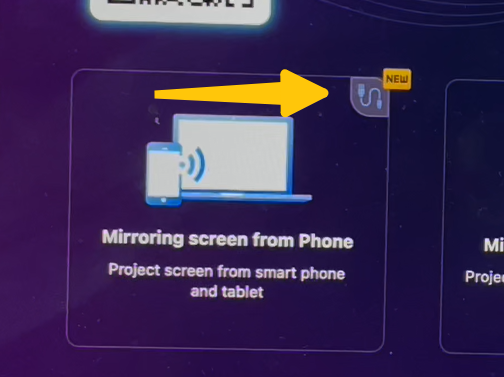
Artılar:
- Esnek Görünümler: Tam ekran, pencereli ve döndürülmüş ekranları destekler.
- Kullanım Kolaylığı
👎Eksileri:
- Uygulama Gereksinimi: İndirmeyi ve yüklemeyi gerektirir 1001 TVs Uygulama.
iPhone'u Mac'e Yansıtma - Kablosuz
1. AirPlay ⭐ 4/5
Apple'ın AirPlay özelliği, aynı WiFi ağı üzerinden iPhone'dan Mac'e kablosuz yansıtma yapılmasını sağlıyor.
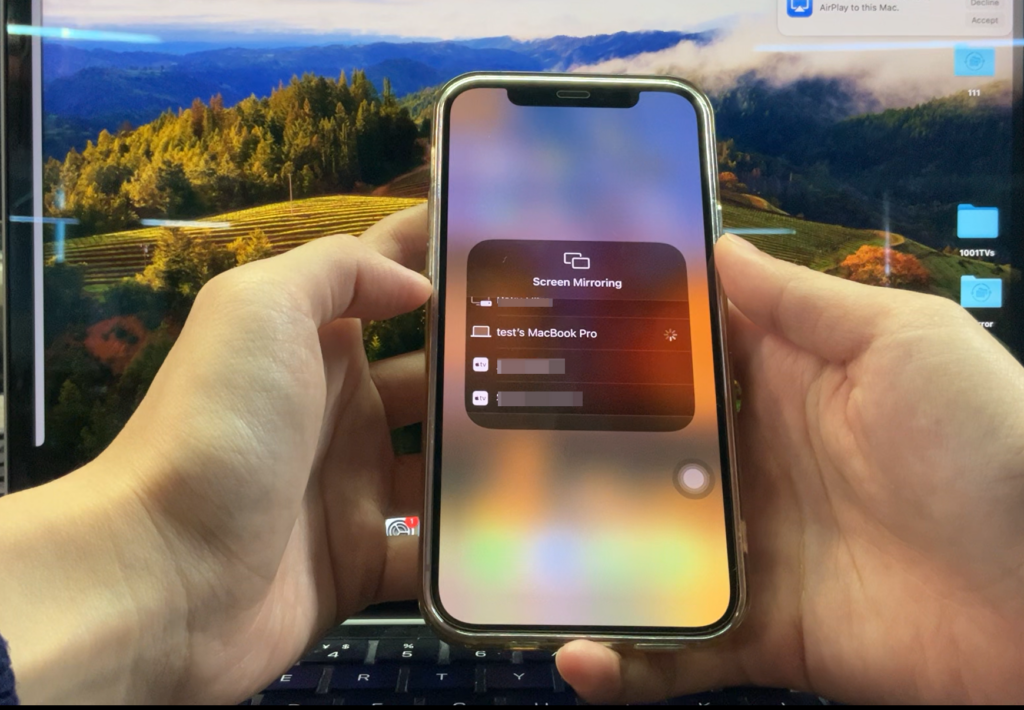
Adımlar:
- Hem iPhone'unuzu hem de Mac'inizi aynı WiFi ağına bağlayın.
- iPhone'unuzda Denetim Merkezi'ni açın ve Ekran Yansıtma simgesine dokunun.
- Kullanılabilir aygıtlar listesinden Mac'inizi seçin.
Artılar:
- Kurulum Gerektirmez: Yerleşik AirPlay işlevselliğinden yararlanır.
- Basitlik: Minimum yapılandırma gerektirir.
👎Eksileri:
- Sınırlı Görüntüleme Seçenekleri: Yalnızca tam ekran yansıtmayı destekler.
- Ara sıra Gecikme: Performans, WiFi kararlılığına bağlı olarak değişebilir.
2. 1001 TVs Kablosuz Yansıtma ⭐ 5/5
1001 TVs, cihazlar arasında daha fazla uyumluluk ile kablosuz yansıtma seçeneği sunan bir başka iyi seçimdir.
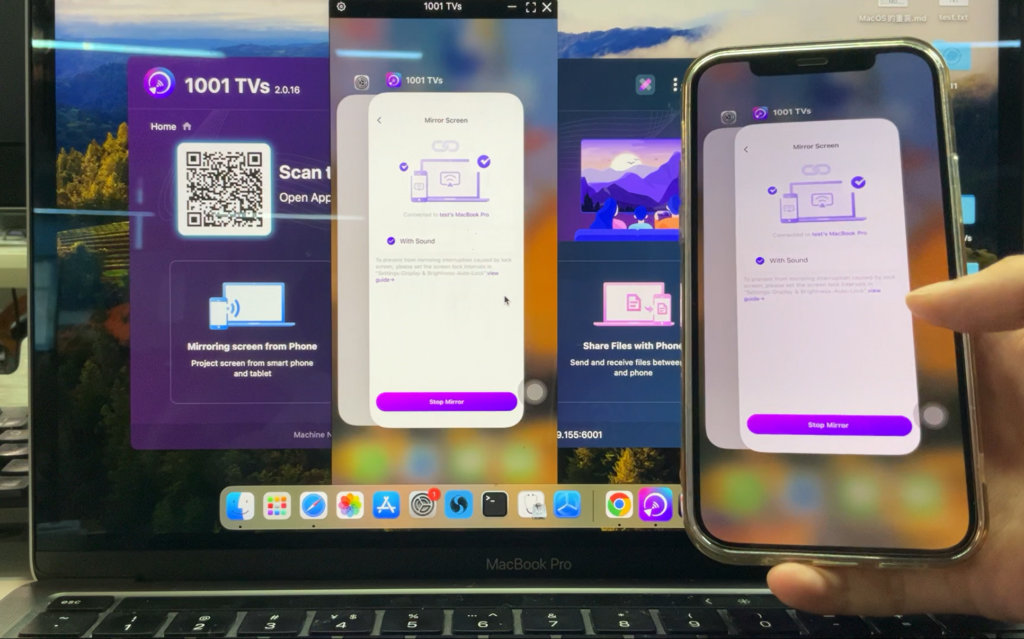
Adımlar:
- Kurun ve açın 1001 TVs hem iPhone'unuzda hem de Mac'inizde.
- Her iki cihazın da aynı WiFi ağına bağlı olduğundan emin olun.
- iPhone'unuzda, uygulama içi tarayıcıyı kullanarak ekranda görüntülenen QR kodunu tarayın. 1001 TVs Mac'inizdeki uygulama.
Artılar:
- Çok Yönlülük: Android ve Windows dahil olmak üzere birden fazla cihaz türünü destekler.
- İstikrar: Minimum gecikme ile güvenilir bir bağlantı sunar.
- Geliştirilmiş Özellikler: Hem tam ekran hem de pencereli görüntülere izin verir.
👎Eksileri:
- Uygulama Gereksinimi: Kurulum gerektirir 1001 TVs her iki cihazda da.
Sonuç
Mevcut çeşitli araçlarla iPhone'unuzu Mac'inize yansıtmak hiç bu kadar kolay olmamıştı. Tamamen yerel bir deneyim için, iOS 18 Yansıtma ve AirPlay bazı sınırlamaları olsa da mükemmel seçeneklerdir.
Daha fazla esneklik, güvenilirlik ve gelişmiş görüntüleme seçenekleri için, 1001 TVs kablolu ve kablosuz yansıtma için en iyi çözümdür. USB yansıtma özelliği basitliği sağlam işlevsellikle birleştirirken, kablosuz seçeneği çok yönlülüğü ve kullanım kolaylığı ile parlıyor.
Tavsiyeler:
- Genel Olarak En İyisi👑: 1001 TVs Kablosuz Yansıtma (⭐ 5/5)
- En İyi Yerel Seçenek📱: iOS 18 Yansıtma (⭐ 4/5)
- Temel İhtiyaçlar için En İyisi💡: AirPlay (⭐ 4/5)
